커뮤니티를 강화하고 충성스러운 시청자에게 특별 권한을 부여하길 원한다면, Streamlabs OBS의 Regular-Rolle (또는 주간게스트-Rolle)가 이를 위한 훌륭한 방법입니다. 이 역할은 채팅에서 활발한 시청자들에게 더 많은 제어 및 권한을 부여하여 참여도와 상호작용을 촉진합니다. 이 안내서에서는 Regular-역할을 설정하는 방법을 단계별로 안내해 드리겠습니다.
주요 요약
- Regular-롤은 스트림에서 충성스러운 시청자에게 더 많은 권한을 제공합니다.
- 이 역할을 사용하려면 Streamlabs의 Cloudbot 기능을 활성화해야 합니다.
- 해당 역할은 Streamlabs내의 사용자 관리를 통해 지정됩니다.
단계별 안내
Regular-롤을 할당하기 전에 Streamlabs에서 Cloudbot 기능을 활성화했는지 확인하는 것이 중요합니다. Streamlabs의 설정에서 이 작업을 수행할 수 있습니다. Cloudbot의 모든 기능이 올바르게 작동하려면 한 번의 활성화가 필요합니다.
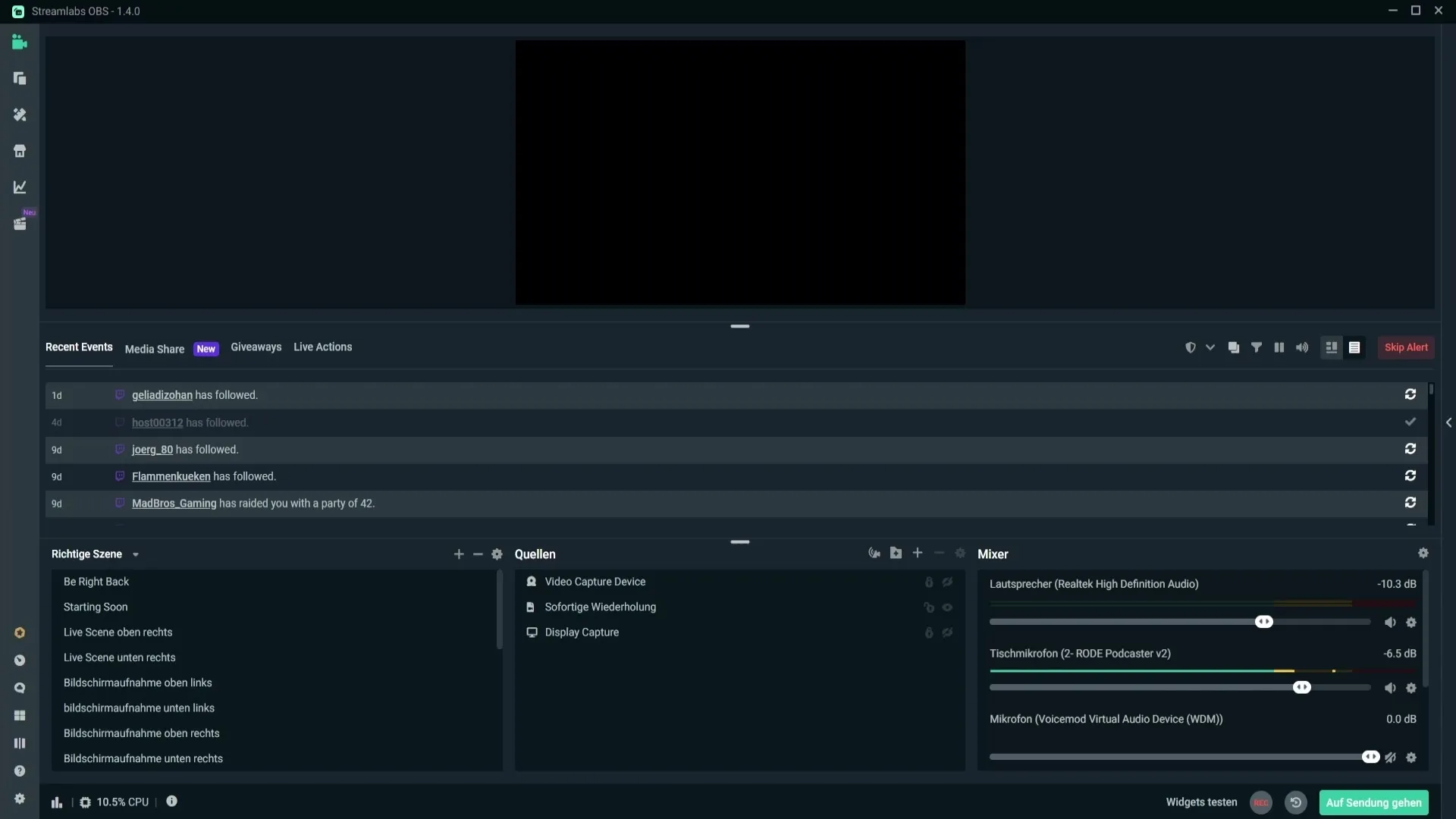
Cloudbot 기능이 활성화되어 있는지 확인한 후 채팅에서 명령어 "!mod streamlabs "를 입력하십시오. 이렇게 하면 Cloudbot에 Regular-롤을 관리할 필요한 관리자 권한이 부여됩니다.
채팅을 적절하게 준비한 후 Cloudbot으로 이동합니다. Streamlabs의 왼쪽 아래에있는 Cloudbot 아이콘을 클릭하여 이동합니다. 거기서 모든 Cloudbot 기능을 찾을 수있는 해당 페이지로 이동됩니다.
Cloudbot 페이지로 이동했습니다. "Usermanagement" 옵션을 찾을 수 있으며, 이때 Regular-롤을 추가할 수 있습니다. "Usermanagement"를 클릭하여 사용자 역할을 관리할 수있는 개요 페이지로 이동합니다.
Usermanagement 아래에 "@regular" 카테고리가 표시됩니다. 이를 클릭하면 Twitch 또는 YouTube와 같은 다양한 플랫폼 중에서 선택할 수 있습니다. 스트리밍하는 플랫폼을 선택했는지 확인하십시오.
이제 Regular-롤을 할당하려는 시청자의 사용자명을 입력할 수 있습니다. 예를 들어, 특정 사용자를 지정하려면 "사용자명 예시"라고 입력할 수 있습니다. 오류를 방지하려면 올바른 이름을 사용하십시오.
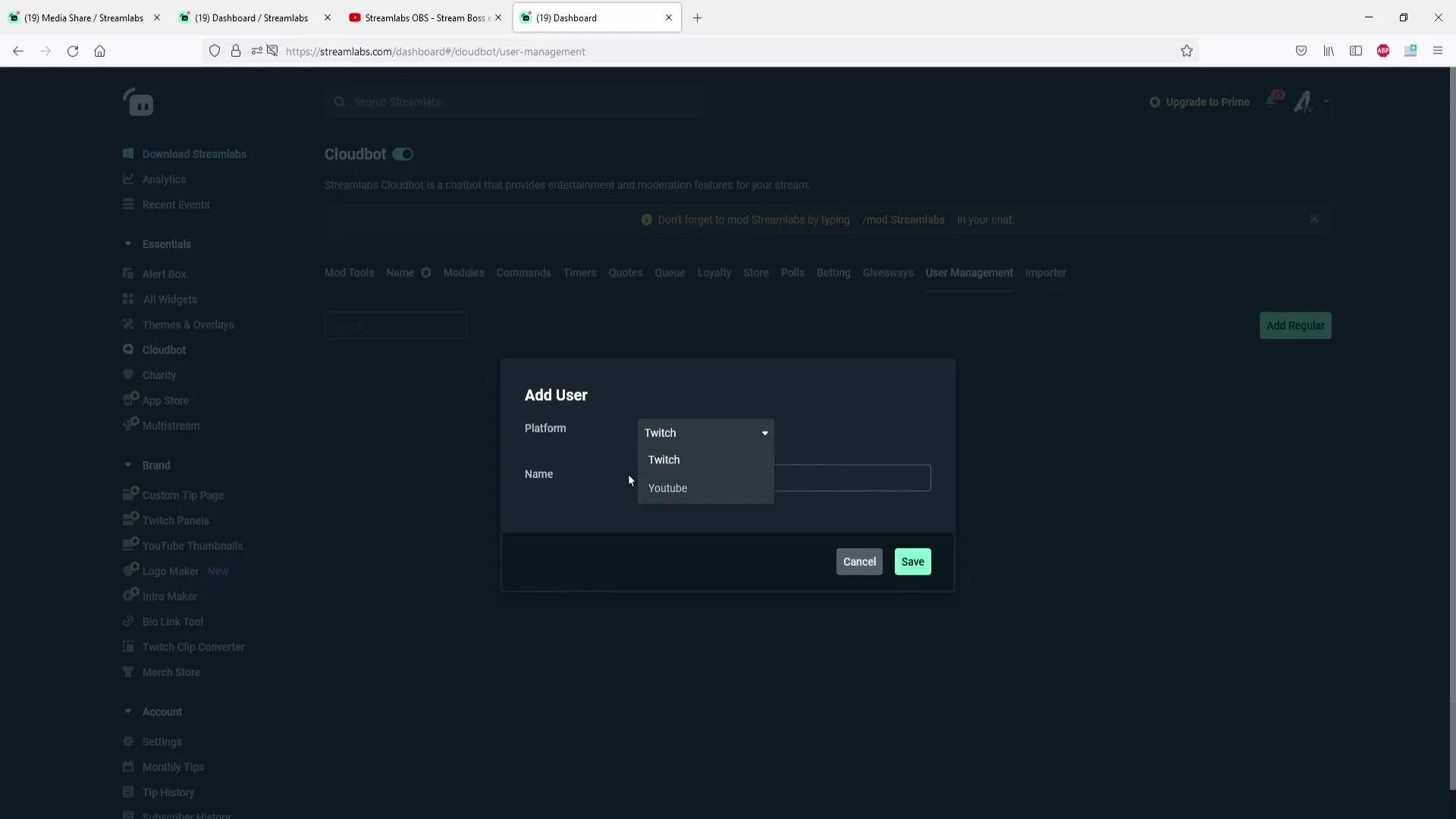
사용자명을 입력한 후 "Save"를 클릭하여 변경 사항을 저장하십시오. 이제 사용자에게 "Regular" 역할이 할당되었으며 해당 시청자가 채팅에서 특별한 액세스 권한을 가지고 있음을 확신할 수 있습니다.
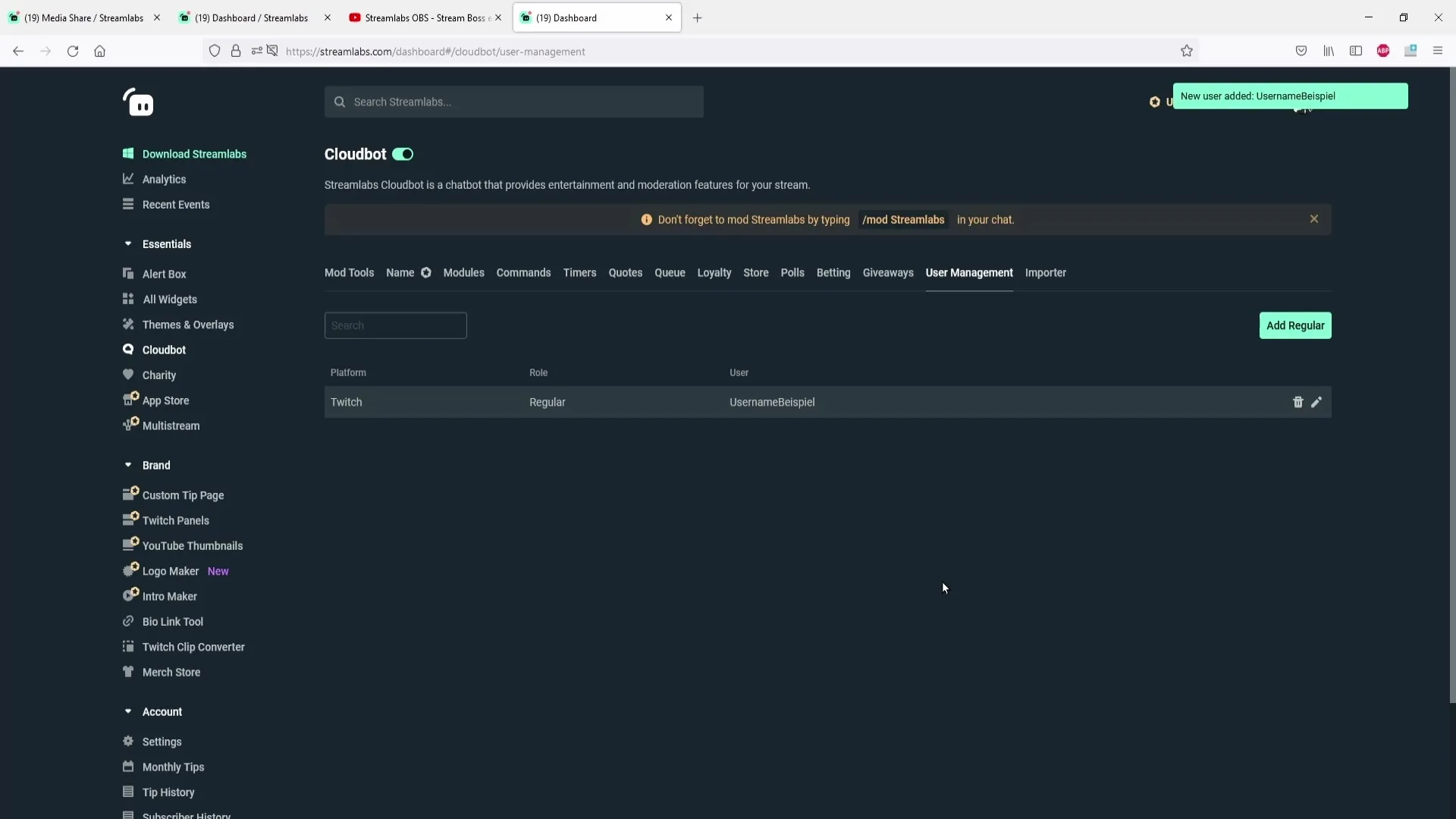
나중에 역할을 취소하려는 경우 언제든지 할 수 있습니다. 사용자 이름 옆의 휴지통 아이콘을 클릭하여 Regular-롤을 삭제하거나 역할을 편집하려면 연필 아이콘을 클릭할 수도 있습니다.
Regular-롤은 특히 특정 명령어를 주간 시청자에게만 공개하고 싶을 때 유용합니다. 채팅 시스템을 보다 상호작용적으로 만드는 데 Regulars만이 특별한 기능을 사용하도록 설정할 수 있습니다.
요약
이 안내서에서는 Streamlabs OBS에 Regular-롤을 추가하는 방법에 대해 자세히 설명했습니다. 이제 충성스러운 시청자에게 특별한 권한을 부여하고 커뮤니티 상호작용을 증진시킬 수 있는 필요한 단계를 안내했습니다.
자주 묻는 질문
Cloudbot를 어떻게 활성화하나요?Streamlabs 설정에서 Cloudbot 기능을 활성화하여 활성화할 수 있습니다.
“Regular” 역할을 가진 사용자를 제거하려면 어떻게해야하나요?사용자 관리에서 휴지통 아이콘을 클릭하여 역할을 제거할 수 있습니다.
여러 플랫폼에 대해 “Regular” 역할을 설정할 수 있나요?네, Twitch 또는 YouTube와 같은 다양한 플랫폼 중에서 선택할 수 있습니다.
Regulars와 함께 Command-Management가 작동하는 방식은 무엇인가요?Command를 Regulars만 접근할 수 있도록 설정할 수 있습니다.
Regular-롤을 위해 추가 조치가 필요한가요?예, 먼저 Cloudbot을 활성화하고 채팅에서 Bot의 관리자 역할을 맡아야합니다.


